《格式工厂》怎么转换mp4
作者:hao333日期:2023-09-12 13:55:22浏览:4451
格式工厂提供了一些简单的编辑功能,对于视频文件,它可以进行剪切、拼接、旋转、调整大小等操作,同时还可以添加一些特效和水印,对于音频文件,格式工厂可以进行剪切、合并、调整音量等操作,对于图片文件,格式工厂可以进行缩放、旋转、裁剪等操作。那么格式工厂怎么转换mp4呢?下面我给大家进行详细介绍,还不清楚的小伙伴们快来看看吧!

怎么转换mp4
1、打开格式工厂软件并选择“视频格式转换”功能;

2、添加需要转换的视频文件;

3、选择输出的视频格式,可以自定义输出目录;

4、点击“开始转换”按钮;

5、转换完成后可前往导出文件位置查看;
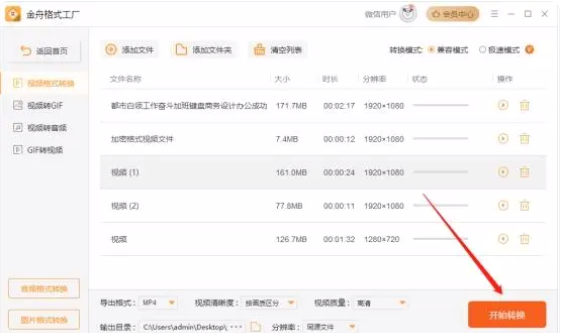
6、转换后得到的是MP4格式文件;
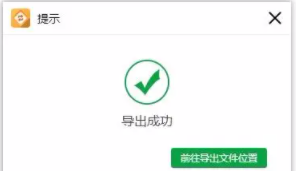
7、完成之后,你已经成功地将视频文件转换成了MP4格式。

以上就是游戏窝小编给大家带来的关于《格式工厂》怎么转换mp4的全部内容,更多精彩内容请关注游戏窝手游网,小编将持续更新更多相关攻略。
免责声明:
本站资源来自互联网收集,仅供学习与交流,请勿用于商业
如有侵权、不妥之处,请联系站长并出示版权证明以便删除
侵权删帖
- 投稿等事物联系邮箱:
- 上一篇:《格式工厂》下载入口分享
- 下一篇:每日一句人生感悟说说,字字千金,富含哲理!
猜你还喜欢
- 06-09 梦幻新诛仙4星寒霜剑灵打法是什么-梦幻新诛仙4星寒霜剑灵打法攻略
- 06-30 保卫萝卜4波仔很忙第6关怎么过-保卫萝卜4波仔很忙第6关攻略
- 04-09 光遇季节更新蜡烛清零吗?2023光遇季节蜡烛介绍
- 04-20 汉字找茬王连线亲人间的称呼怎么过-连线亲人间的称呼过关方法
- 05-25 问道手游3月最新的礼包兑换码有哪些-问道手游3月最新兑换码汇总
- 05-16 碰爪APP怎么修改背景图片 碰爪APP背景图片修改教程
- 06-14 神仙道3斗战胜佛阵容怎么搭配-斗战胜佛强势阵容推荐
- 08-01 《崩坏星穹铁道》神奇扑满在哪里第四天完成方法分享
- 04-03 超级精灵手表夜王厉害吗-夜王强度详介
- 04-18 原神盛典与慧业微信网页活动入口分享-原神盛典与慧业微信网页活动地址一览
- 10-06 飞机大厨如何快速获得燃油 飞机大厨快速获得燃油方法
- 11-04 日本一姐潮水RAPPER超多!她们是如何征服音乐界的?











暂无评论,来添加一个吧。